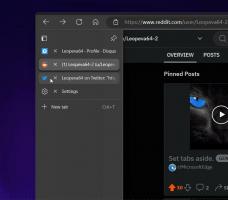Знайдіть версію Bluetooth у Windows 10
Ваш пристрій Windows 10 може поставлятися з різними версіями Bluetooth. Залежно від версії, яку підтримує ваше обладнання, ви можете мати або не мати деякі функції Bluetooth. Наприклад, Bluetooth 4.0 додає стандарт Bluetooth Smart / Bluetooth Low Energy на додаток до специфікації Classic Bluetooth. Це значне покращення в продовженні терміну служби акумулятора пристроїв. Ось як дізнатися, яку версію Bluetooth підтримує ваш ПК.
Реклама
Устаткування Bluetooth може бути вбудовано в материнську плату вашого пристрою або його можна встановити як внутрішній модуль всередині пристрою. Передавачі Bluetooth існують як зовнішні пристрої, які можна підключити до порту USB.
Стек Bluetooth у Windows 10 версії 1803 був оновлений з версії 4.2 до версії 5.0, яка включала багато нових протоколів. Дивіться наступну таблицю.
| Windows 10 Fall Creators Update | Оновлення Windows 10 квітня 2018 року |
| Windows 10 підтримує Bluetooth версії 4.1 і такі профілі користувачів Bluetooth: | Windows 10 (версія 1803) підтримує Bluetooth версії 5.0 і такі профілі користувачів Bluetooth: |
| Розширений профіль розповсюдження аудіо (A2DP 1.2) | Розширений профіль розповсюдження аудіо (A2DP 1.2) |
| Профіль дистанційного керування аудіо/відео (AVRCP 1.3) | Профіль дистанційного керування аудіо/відео (AVRCP 1.6.1) |
| Транспортний протокол розповсюдження аудіо/відео (AVDTP 1.2) | |
| Ціль транспортного протоколу керування аудіо/відео (AVCTP 1.4) | |
| Обслуговування акумулятора через профіль GATT (1.0) | |
| Клієнт Bluetooth LE Generic Attribute (GATT). | Клієнт Bluetooth LE Generic Attribute (GATT). |
| Сервер Bluetooth LE Generic Attribute (GATT). | Сервер Bluetooth LE Generic Attribute (GATT). |
| Протокол інкапсуляції мережі Bluetooth (BNEP 1.0) | |
| Профіль ідентифікатора пристрою (DI 1.3) | Профіль ідентифікатора пристрою (DID 1.3) |
| Служба інформації про пристрій через профіль GATT (DIS 1.1) | |
| Профіль комутованої мережі (DUN 1.1) | Профіль комутованої мережі (DUN 1.1) |
| Загальний профіль доступу (GAP) | |
| Загальний профіль розповсюдження аудіо/відео (GAVDP 1.2) | |
| Профіль Hands-Free (HFP 1.6) | Профіль Hands-Free (HFP 1.6) |
| Роздрукований профіль заміни кабелю (HCRP 1.0) | Роздрукований профіль заміни кабелю (HCRP 1.2) |
| HID over GATT Profile (HOGP 1.0) | HID over GATT Profile (HOGP 1.0) |
| Пристрій людського інтерфейсу (HID 1.1) | Пристрій людського інтерфейсу (HID 1.1) |
| Служба пристроїв інтерфейсу людини (HIDS) | |
| Сумісність (IOP) | |
| Протокол керування та адаптації логічного зв'язку (L2CAP) | |
| Об'єкт Push Profile (OPP 1.1) | Об'єкт Push Profile (OPP 1.1) |
| Профіль користувача персональної мережі (PANU 1.0) | Профіль користувача персональної мережі (PANU 1.0) |
| RFCOMM (1.1 з TS 07.10) | |
| Клієнт профілю сканування параметрів через профіль GATT (ScPP 2.1) | |
| Протокол менеджера безпеки (SMP) | |
| Профіль послідовного порту (SPP 1.2) | Профіль послідовного порту (SPP 1.2) |
| Протокол виявлення служб (SDP) |
Щоб знайти версію Bluetooth у Windows 10, виконайте наступне.
- Клацніть правою кнопкою миші кнопку Пуск, щоб відкрити контекстне меню (Меню досвідченого користувача, також відомий як Меню Win+X). Виберіть пункт під назвою «Диспетчер пристроїв».

- У диспетчері пристроїв розгорніть вузол Bluetooth.

- Клацніть правою кнопкою миші адаптер Bluetooth і виберіть Властивості в контекстному меню.
- Перейдіть до Розширений табл.
- Під розділом Прошивка, див. номер версії LMP.

- Установіть відповідність між вашою версією LMP і відповідною версією Bluetooth за допомогою таблиці нижче.
| 0.x | Bluetooth 1.0b |
| 1.x | Bluetooth 1.1 |
| 2.x | Bluetooth 1.2 |
| 3.x | Bluetooth 2.0 + EDR |
| 4.x | Bluetooth 2.1 + EDR |
| 5.x | Bluetooth 3.0 + HS |
| 6.x | Bluetooth 4.0 |
| 7.x | Bluetooth 4.1 |
| 8.x | Bluetooth 4.2 |
| 9.x | Bluetooth 5 |
На скріншоті вище LMP — 8.4096, що вказує на версію 4.2.
Це воно!
Пов'язані статті:
- Вимкніть спрощене сполучення з Bluetooth у Windows 10
- Додайте контекстне меню Bluetooth у Windows 10
- Як додати або видалити значок панелі завдань Bluetooth у Windows 10
- Як відключити Bluetooth в Windows 10
- Вимкніть автоматичне ввімкнення Bluetooth у Blueman у Linux
Зображення та кредити: IntoWindows.